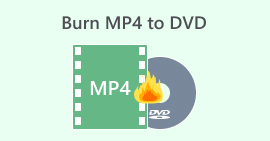外付けCD/DVDドライブのおすすめ4選【2024年版】
Netflixなどのオンラインストリーミングプラットフォームの継続的な利用により、物理メディアは衰退しつつあると思われていました。しかし、実際にはディスクが再び注目を集めています。しかし、今日のノートパソコンやコンピューターのほとんどには光学ドライブが内蔵されていないため、外付けCD/DVDドライブの価値はこれまで以上に高まっています。
With so many options available, finding a drive that combines compatibility, speed, and durability can be challenging. That’s why in this article, we’ve selected the four best external CD/DVD Drives for 2024, each offering excellent features for different needs.

パート1. 最高の外付けCD/DVDドライブ
最近のほとんどのパソコンは、内蔵ディスクドライブを搭載していません。そのため、外付け光学ドライブは、物理メディアでしか入手できない映画やテレビ番組を再生、リッピング、または書き込みたい方に最適なソリューションです。以下に、外付けCD/DVDドライブの中から特におすすめの4つをご紹介します。
ASUS BW-16D1X-U ブルーレイドライブ

Pricing: $168
ASUS BW-16D1X-U ブルーレイドライブは、ブルーレイ、CD、DVDフォーマットに対応した多機能ドライブです。洗練されたデザインとUSB 3.0接続を備え、WindowsとmacOSの両方で高速データ転送と信頼性の高いパフォーマンスを実現します。ブルーレイディスクを頻繁に使用する方に最適なドライブです。
長所
- Blu-ray、CD、DVD をサポートします。
- 高速 USB 3.0 接続。
- スタイリッシュでコンパクトなデザイン。
- Windows および macOS で動作します。
短所
- 価格が高くなります。
- 小型の DVD 専用ドライブに比べると大きくなります。
LG GP65NB60 外付けドライブ

Pricing: $29
LG GP65NB60は、軽量で手頃な価格のDVDドライブで、持ち運びに便利です。このスリムなデバイスは、基本的なCD/DVDドライブを必要とし、携帯性を重視するユーザーに最適です。USB 2.0と3.0のプラグアンドプレイに対応し、WindowsとmacOSの両方に対応しているため、旅行のパートナーとして最適です。
長所
- スリムで持ち運びに便利。
- 手頃な価格。
- プラグアンドプレイのセットアップ。
短所
- Blu-rayはサポートされていません。
- USB 3.0 専用ドライブに比べてデータ転送速度が遅くなります。
Dell DW316 外付けUSBスリムDVDドライブ

Pricing: $33
DellのDW316外付けドライブは、CD/DVDの基本的なニーズを満たす、信頼性が高く手頃な価格のオプションです。Dellのノートパソコンにマッチする洗練されたデザインに加え、他社製品との互換性も備えています。シンプルなセットアップとコンパクトな形状は、日常的なCD/DVD使用に手間のかからないドライブを求めるユーザーに最適です。
長所
- コンパクトで洗練されたデザイン。
- プラグアンドプレイ機能。
- Windows および macOS と互換性があります。
- 価格に見合った価値があります。
短所
- Blu-rayはサポートされていません。
ASUS ZenDrive

Pricing: $30
最後にご紹介する外付け無料CD/DVDドライブのおすすめは、ASUS ZenDriveです。コンパクトで手頃な価格のCD/DVDドライブで、日常使いに最適です。Blu-rayには対応していませんが、CDとDVDの安定したパフォーマンスと高速な読み書きを実現します。超薄型デザイン、CyberLinkソフトウェア搭載、M-Disc書き込み対応など、データの安全な保存と持ち運びに最適です。
長所
- 超薄型デザイン。
- オプションの暗号化。
- ソフトウェアとクラウド ストレージが付属しています。
短所
- DVD 専用ドライブよりも価格が高い。
- デスクトップ Blu-ray ドライブのプレミアム機能の一部が欠けています。
パート2. FVCのVCUを搭載した外付けCD/DVDドライブを使用してDVDコンテンツをデジタル化し、バックアップする方法
Using an external CD/DVD drive is very easy. It’s a straightforward solution for accessing your physical media on modern computers that may lack built-in drives. Now, if you want to digitize your DVD content for backup, you can use the FVC-picked Video Converter Ultimate.
FVC picked Video Converter Ultimate, a full-featured converter tool that supports a wide range of input video files like DVD and Blu-ray, as well as a number of output formats like MKV, MP4, ISO, and more. With this, users can easily digitize their DVD contents, which can be useful if they want to have a backup file. Moreover, ripping DVDs using this tool allows user to watch their DVD contents on various devices anytime and anywhere they want.
• DVD を PC および iOS/Android デバイスで再生できるデジタル ビデオに変換します。
• MP4、MKV、MOV、FLV、AVI、MP3、AAC、GIF、iPhone、Samsung、Apple TV など、1000 を超える形式とデバイスをサポートします。
• ブルーレイハイパーテクノロジーと高度なエンコードテクノロジーを使用して、変換されたビデオを強化します。
• 複数の DVD を一度に変換するためのバッチ変換をサポートします。
• トリミング、切り抜き、透かし、エフェクトなどのビデオ編集機能が組み込まれています。
• エンコーダー、サンプルレート、チャンネル、ビットレートなどの出力設定をカスタマイズできます。
• ユーザーインターフェースは非常にわかりやすいです。
Below are the steps on how you can use an external CD/DVD drive with FVC picked Video Converter Ultimate, to digitize your DVDs:
Step 1. First, you need to download and install the tool on your device.
Free DownloadFor Windows 7 or laterSecure Download
Free DownloadFor MacOS 10.7 or laterSecure Download
Step 2. Insert the DVD into your DVD drive on your computer and wait for a few minutes until it is detected.
Step 3. Now, launch the tool and click the Add File icon to load the disk.

Step 4. After that, click on the Output Format below and choose the digital format that you prefer from the Video tab. Once done, just simply click on the Convert All button to start ripping your DVD.

FVC が選んだ Video Converter Ultimate を使用すると、特にバックアップ コピーが必要な場合に、DVD コンテンツを簡単にデジタル化できます。物理ディスクは傷がつきやすく、再生に問題が生じる可能性があります。
パート3. 外付けCD/DVDドライブに関するよくある質問
外付け CD/DVD ドライブはどのラップトップやコンピューターでも使用できますか?
はい、ほとんどの外付けCD/DVDドライブはUSB接続なので、USBポートを備えたほぼすべてのノートパソコンやデスクトップパソコンで使用できます。ただし、モデルによっては制限がある場合があるため、ドライブがお使いのオペレーティングシステム(Windows、macOS、Linux)をサポートしているかどうかを確認することをお勧めします。
外付け CD/DVD ドライブで Blu-ray ディスクを再生できますか?
DVD。Blu-ray ドライブは少々高価ですが、より高品質のビデオ コンテンツにアクセスできます。
外付けドライブから DVD コンテンツをバックアップするにはどうすればよいですか?
You can use software like FVC Video Converter Ultimate to rip DVD content from your external drive to digital formats like MP4 or MKV for backup. With this, you can rip your DVDs to formats, like DVD to AVI that will give you more flexibility to store and watch anywhere and anytime you want.
外付け CD/DVD ドライブを使用してテレビで DVD を再生できますか?
はい、可能です。ただし、テレビの互換性によります。一部のスマートテレビはメディア再生用に外付けUSBドライブをサポートしていますが、ほとんどの外付けCD/DVDドライブはテレビではなくパソコンに接続するように設計されています。より良い方法としては、パソコンでDVDをリッピングしてデジタル化し、ファイルをUSBスティックに転送してテレビで簡単に再生できるようにするのが良いでしょう。
結論
With these four best external CD/DVD drives, you now have the idea of why external drives you’ll be going to use or buy to seamlessly watch the content from your physical discs. Each offers a unique set of features that for sure will surely match your preferences and needs. Meanwhile, if you want to digitize your DVDs and have a backup file for them, you can use the FVC picked Video Converter Ultimate.
Ready to make the most of your media? Select your ideal external drive today!



 ビデオコンバーター究極
ビデオコンバーター究極 スクリーンレコーダー
スクリーンレコーダー